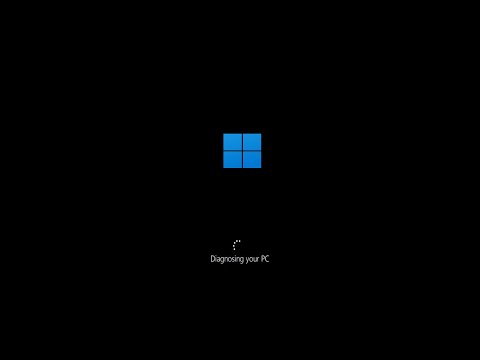Ciprian Rusen est un blogueur chez 7 Tutorials et co-auteur de Windows 8.1 Step by Step.
1. Des tuiles d'écran de démarrage et d'applications plus personnalisables
L'écran de démarrage a reçu de nombreuses améliorations. Tout d’abord, vous disposez d’une gamme d’options plus large que Windows 8 pour la taille des mosaïques. C’est formidable, car vous pouvez agrandir certaines mosaïques et les faire afficher des données plus utiles ou les rendre beaucoup plus petites. Par exemple, vous pouvez configurer la vignette de l'application Météo pour qu'elle affiche davantage de données pour les lieux qui vous intéressent ou afficher davantage de votre emploi du temps quotidien affiché par la vignette de l'application Calendrier. Si vous utilisez également des applications de bureau sur votre tablette ou votre appareil hybride, vous pouvez réduire la taille de leurs raccourcis afin de ne pas les confondre avec les mosaïques utilisées par les applications modernes. De plus, l'utilisation de petites mosaïques signifie que vous pouvez en ajouter d'autres à l'écran de démarrage.

Dernier point mais non le moindre, il existe de nombreuses autres manières de configurer l'aspect de l'écran de démarrage. Il y a plus de fonds d'écran et de couleurs de fond et d'accent à choisir. Vous pouvez également utiliser un papier peint personnalisé en définissant l'écran de démarrage sur le même papier peint que le Bureau.
2. PC Settings devient un excellent panneau de contrôle pour les utilisateurs tactiles
Pour les utilisateurs de Windows 8 Touch, l’introduction des paramètres du PC était très importante. Le problème, c’est qu’il ne comprenait pas beaucoup de paramètres et que les utilisateurs devaient souvent accéder au Panneau de configuration, sur le bureau. C’est normal si vous avez aussi une souris et un clavier, mais vraiment frustrant lorsque vous utilisez le toucher. Heureusement, Microsoft a déployé de nombreux efforts pour améliorer les paramètres de son ordinateur. Sous Windows 8, ce panneau ne contenait que 12 catégories de paramètres. Dans Windows 8.1, Paramètres du PC contient 43 sous-catégories de paramètres, réparties en 9 grandes catégories. Cela signifie que vous pouvez définir la manière dont Windows 8.1 fonctionne de manière beaucoup plus détaillée et que vous devrez revenir au bureau beaucoup moins souvent.

3. Plus de façons de casser des applications côte à côte
Dans Windows 8.1, en fonction de la taille et de la résolution utilisées par votre écran tactile, vous pouvez capturer deux ou plusieurs applications côte à côte. En règle générale, vous pouvez également sélectionner des applications de différentes manières que dans Windows 8.

4. De nombreuses applications tactiles améliorées
Dans Windows 8.1, Microsoft a optimisé les applications les plus importantes fournies avec Windows 8. Par exemple, Mail a été complètement repensé et est devenu une application très conviviale et facile à utiliser. L’application Internet Explorer a également reçu de nombreuses améliorations: elle peut désormais fonctionner avec plus de 10 onglets ouverts en même temps, elle dispose d’un gestionnaire de téléchargement bien meilleur, d’un nouvel «Affichage en lecture» pour afficher des pages Web sans publicité ni autre distraction, et un meilleur moteur de rendu plus rapide et plus compatible avec les spécifications du standard HTML5.
Le Windows Store a également été repensé. Dans Windows 8.1, il est beaucoup plus facile de parcourir la boutique et de découvrir de nouvelles applications. Sa vignette affiche également des données en direct sur les nouvelles applications publiées dans le magasin. Par conséquent, vous recevrez des suggestions d'applications utiles sans avoir à ouvrir le Windows Store. J'apprécie également le fait qu'il analyse les applications que vous installez et crée une liste personnalisée de recommandations basée sur l'historique de vos achats d'applications.

5. Nouvelles applications tactiles utiles
Windows 8.1 introduit également de nombreuses nouvelles applications tactiles: alarmes, calculatrice, enregistreur de son, aliments et boissons, santé et forme, liste de lecture et numérisation. Comme vous pouvez le constater, leur travail varie beaucoup, mais s’ils ont un point commun, ils sont très utiles.

6. La recherche est plus rapide et meilleure
Pour moi, il s'agit de l'une des principales nouvelles fonctionnalités de Windows 8.1: la recherche et son intégration à Bing et à d'autres services. Vous pouvez non seulement effectuer des recherches plus rapides dans Windows 8.1, mais également afficher les résultats de manière magnifique. Ils incluent non seulement des fichiers locaux, des raccourcis et des applications, mais également des informations extraites du Web et de services tels que Xbox Music, Wikipedia, Freebase, Windows Store et Bing.

7. Améliorations utiles de la frappe pour les écrans tactiles
Le clavier tactile de Windows 8.1 a également attiré l'attention de Microsoft. Une des nouvelles fonctionnalités que j'aime beaucoup est que vous pouvez appuyer sur la touche d'une lettre et la maintenir enfoncée. Un menu est ensuite affiché avec tous les caractères spéciaux basés sur cette lettre. Ceci est très utile pour les utilisateurs qui ont besoin d'écrire dans plus d'une langue, comme moi. Une autre amélioration est que si vous voyez un chiffre affiché dans le coin supérieur gauche d'une lettre, vous pouvez rapidement faire glisser cette lettre vers le haut et le faire taper.


8. Le mode mains libres est un moyen intéressant d’interagir avec votre tablette.
Le mode mains libres est une nouvelle fonctionnalité disponible pour les applications Windows 8.1. Ce mode utilise la caméra de votre tablette ou de votre appareil hybride pour analyser les mouvements de vos mains afin de naviguer dans le contenu d’une application. Lorsque ce mode est activé, vous pouvez utiliser votre main droite pour faire défiler vers la gauche ou votre main gauche pour faire défiler vers la droite, sans toucher l'écran. Placez simplement vos mains devant l'appareil photo, comme indiqué dans le didacticiel de ce mode.
L'une des meilleures utilisations de ce mode se trouve dans l'application Bing Food & Drink. Vous pouvez charger une recette avant le début de la cuisson, puis la faire défiler lorsque vous cuisinez sans toucher l'écran avec vos mains sales.

9. Prendre des photos et enregistrer des vidéos à partir de l'écran de verrouillage
Ceci est une fonctionnalité petite mais astucieuse. Verrouillez votre tablette (ne vous déconnectez pas) puis, sur l'écran de verrouillage, placez votre doigt sur le haut de l'écran et faites-le glisser vers le bas. L'application Appareil photo est ouverte et vous pouvez l'utiliser pour prendre rapidement des photos ou enregistrer une vidéo, sans vous connecter à Windows 8.1. Si vous avez une caméra frontale, vous pouvez également basculer entre les caméras en appuyant simplement sur un bouton.
10. Il est plus facile d'obtenir de l'aide lorsque vous rencontrez Windows 8.1 pour la première fois.
Une grosse plainte à propos de Windows 8 était que Microsoft n’offrait pas beaucoup d’aide pour aider les nouveaux utilisateurs à comprendre les bizarreries de sa nouvelle interface. Heureusement, Windows 8.1 a résolu ce problème en fournissant une nouvelle application nommée «Aide + Conseils».

Conclusion
J'espère que vous serez d'accord avec moi lorsque je vous dirai que toutes ces améliorations ajoutent à une expérience plus productive lorsque vous utilisez Windows 8.1 sur des appareils tactiles. Ma liste n’est en aucun cas exhaustive. Microsoft a apporté tant de petites améliorations qu'il est difficile de toutes les noter et de les documenter. Si vous avez utilisé Windows 8.1 et que vous connaissez d’autres fonctionnalités utiles pour les utilisateurs d’écrans tactiles, n'hésitez pas à les partager dans un commentaire.